
Nous sommes le 29 juillet. Depuis quelques heures, il est possible d’obtenir la mise à niveau vers Windows 10. Le monde ne sera plus jamais comme avant.
C’est aujourd’hui que Windows 10 voit officiellement le jour. Lancé presque 3 ans après Windows 8, le nouveau système d’exploitation est offert gratuitement pour les détenteurs de PC propulsé par Windows 7, 8 ou 8.1. En employant cette stratégie, Microsoft espère ainsi que Windows 10 puisse se retrouver sur un milliard d’appareils d’ici 2018.
Bien que la nouvelle version soit officiellement disponible aujourd’hui, il est possible que vous ne soyez pas en mesure d’effectuer la mise à niveau immédiatement. Voici la marche à suivre pour obtenir Windows 10, ou du moins vous préparer à son installation.
Obtenir Windows 10
Si votre PC est propulsé par Windows 7, 8 ou 8.1, la mise à niveau devrait pouvoir s’effectuer sans anicroche.
Même si Microsoft a testé Windows 10 auprès de milliers d’utilisateurs, nul n’est à l’abri de problèmes de compatibilités.
Bien entendu, il est toujours prudent d’attendre quelques semaines ou mois avant d’installer la première itération d’un nouveau système d’exploitation. Même si Microsoft a testé Windows 10 auprès de milliers d’utilisateurs depuis plusieurs mois, et que l’entreprise a tenu compte de leurs commentaires, nul n’est à l’abri de potentiels problèmes de compatibilités. Inutile de souligner que le retour en arrière peut s’avérer un casse-tête pour ces victimes qui ont choisi de faire le grand saut un peu trop rapidement.
N’attendez pas trop longtemps cependant, car si la mise à niveau vers Windows 10 est gratuite, cette offre arrivera à échéance le 29 juillet 2016.
Pour mettre à niveau vote PC, cliquez sur l’icône de Windows affiché dans la barre de tâches en bas à droite. Cette étape déclenchera l’installateur de Windows 10, qui vous invitera à vous inscrire afin de télécharger la mise à niveau, tout en vérifiant si votre système est compatible.
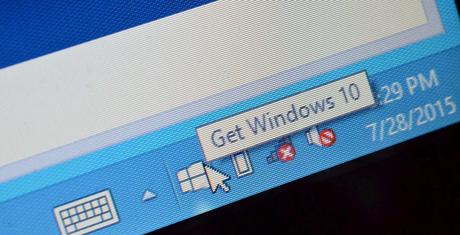
L’icône n’est pas affichée? Si vous savez que votre PC a subi toutes les mises à jour requises au passage vers Windows 10, Microsoft propose une procédure plutôt complexe afin de faire apparaître l’icône désirée.
Si votre PC n’est pas à jour, vous devez vous assurer d’installer les mises à jour nécessaires à la mise à niveau vers Windows 10 afin de voir l’icône en question.
Les utilisateurs de Windows 7 doivent absolument avoir installé Service Pack 1 en passant par l’option Windows Update du menu Démarrer. Les utilisateurs de Windows 8 quant à eux doivent passer à la version 8.1 à partir du Store de l’écran d’accueil.
Si votre PC est plutôt désuet, et que vous roulez Windows Vista ou XP, vous devrez payer pour obtenir Windows 10. L’édition de base (Home) est affichée à 119$ US, tandis que l’édition professionnelle (Pro) se vend 199$ US. Mais avant de dépenser quoi que ce soit, de grâce, vérifiez que la configuration de votre PC respecte les minimums fixés par Microsoft.
Si Windows 10 a les mêmes exigences que Windows 7, 8 ou 8.1, il est fort possible que ces spécifications ne correspondent pas à celles de votre ordinateur. Voici la configuration minimale nécessaire au fonctionnement de Windows 10 :
- Un processeur cadencé à 1 GHz
- 1 Go de mémoire vive pour l’édition 32 bits
2 Go de mémoire vive pour l’édition 64 bits - 16 Go d’espace de stockage pour l’édition 32 bits
20 Go d’espace de stockage pour l’édition 64 bits - Une résolution d’écran d’au moins 800 × 600 pixels
Il va de soi que l’option d’acheter un nouveau PC d’entrée de gamme, dont le prix peut correspondre à celui de Windows 10 Pro, et dont les caractéristiques techniques surpasseront fort probablement l’ordinateur que vous possédez déjà, est à envisager.
Enfin, si vous utilisez un appareil Windows RT, vous êtes dans un cul-de-sac pour l’instant. Microsoft a promis une solution pour septembre, mais on ignore exactement ce que réserve l’entreprise à ces utilisateurs.
Installer Windows 10
Évidemment, avant d’effectuer une si importante mise à niveau, il est toujours bon de faire la sauvegarde de vos fichiers sur un support externe. Non pas que la mise à niveau soit automatiquement risquée, mais la prudence est de mise lorsqu’il est question de jouer dans les fondations d’un appareil – PC, Mac, téléphone ou tablette.
N’oubliez pas de vérifier si des mises à jour sont d’ores et déjà disponibles pour Windows 10 une fois son installation complétée.
Si vous étiez inscrit à la liste des utilisateurs souhaitant obtenir la mise à niveau dès sa disponibilité, les fichiers d’installation ont fort probablement déjà été téléchargés à votre insu. Bien entendu, si ce n’est pas le cas, la procédure sera un peu plus longue. Sans compter que cette durée varie selon la vitesse de votre connexion Internet ou la configuration de votre PC. En moyenne, la mise à niveau nécessitera de 20 minutes à un peu plus d’une heure de votre temps.
Une fois l’installation déclenchée, on vous invite à déterminer les paramètres d’installation, en cliquant Next à quelques reprises. Il est toujours bon de vérifier tous les paramètres, même si l’installateur vous offre l’option de les laisser à leur position par défaut.
Une fois l’installation terminée, une étape importante demeure : celle de vérifier si des mises à jour sont d’ores et déjà disponibles pour Windows 10. Advenant qu’un problème de compatibilité ait été découvert par Microsoft depuis le lancement la mise à niveau vers Windows 10, la logique veut qu’une rustine soit rapidement déployée afin d’éliminer autant que possible des problèmes que pourraient croiser certains utilisateurs.
